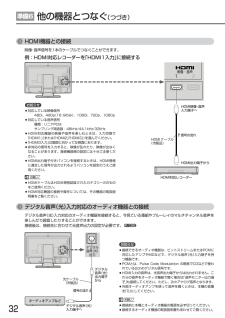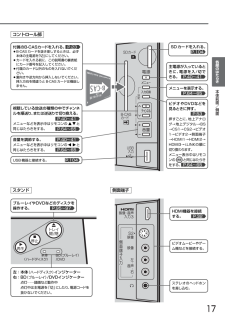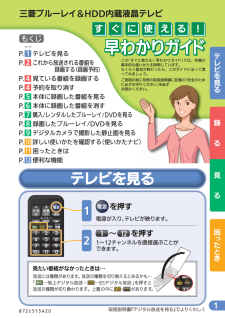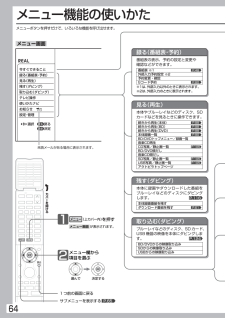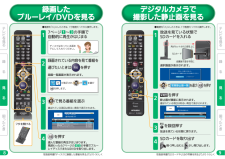Q&A
取扱説明書・マニュアル (文書検索対応分のみ)
"ブルーレイ"11 件の検索結果
"ブルーレイ"10 - 20 件目を表示
全般
質問者が納得PCG-287Nの基本スペックは Celeron 1.73GHz/512MB、HDD 160GB 。Windows Vista Home Premium SP2 じゃありませんか?。
だとしたら、やっとこすっことNTSCですよ。
NTSCだってもしかしたらカクカクですよ。
本当はPentium4、CLK=1GHz以上でNTSCですからね。
Celeronでは普通はNTSCだって無理なのですよ。
同じCLKでCeleronはPentium4の半分以下の処理スピードですからね。
マー、ソニーだから、NTSCくら...
4438日前view163
全般
質問者が納得LCD-37BHR300はアナログ録画は可能です。
アナログ用入力端子のうち1系統のみ録画が可能な端子があるはずなので、そこにつないで下さい。録画予約はチューナーとテレビで別々に入れる必要があり、かなり面倒になりますが。
4473日前view111
全般
質問者が納得今時、量販店で買うのはよした方がいいです。価格コムに出店している店でも5年延長保証は購入できますし、送料無料やクレカ払い可(代引き手数料なし)の店も多いです。正直、なぜ迷うのか理解できません。TV台やホームシアターなどもWEBで買えばいいじゃないですか。
TVとレコは別個に買ったほうがいいというのが常識。そのBHR300は故障が多いと曰く付きのTVです。しかもW録はできますが、W録中はチャンネルが固定され切り替えられなくなってしまいます。TVにもアクトビラとSDカードスロットはありますが、ネット機能やWウ...
5047日前view173
全般
質問者が納得どのメーカーのレコーダーであれ、番組とCMごとにチャプターが作成されるはずです。
HDD/BD・DVD一体型を出しているのは三菱と、パナの新機種だけですが、パナはHDDに編集機能が備わっていません。CMカットなどができないのです。しかもDVDは再生しか出来ません。繰り返しますが、勧められるのはレコーダーの機能がそのまま備わった三菱だけです。他社一体型は、レコーダー機能をかなり削ぎ落としています。編集したくないならパナをどうぞ。
(3)別個のほうがHDMIケーブルで接続して信号を受信するのですから、もしか...
5084日前view37
全般
質問者が納得(1).録画はHDD又はBD-R/REに可能です(DVDへは直接録画はできません)。
(2).著作権保護があるメディアからのコピーは禁止されています、コピーフリーの映像ならコピーできます。
5090日前view29
全般
質問者が納得お答えになってないかもしれないのですが、ひかりTVの録画はおそらくリモコン1発ではいかないと思います。
ぜひ、店頭でひかりTVの録画についてつっこんでお聞きいただきたいのですが(ご購入前に)、おそらく、チューナーで1回、録画機で1回の録画設定が必要かと思います。
以前、スカパー!の録画機を探したときもそうでしたが、CSなどの番組を録画するのはまだまだ対応機もすくなく面倒くさいです。
もし、ひかりTVの録画のみ、お考えであれば
http://www.hikaritv.net/rec/
これが(ブルーレイつい...
5129日前view40
全般
質問者が納得追っかけ再生は可能ですね。録画機器でこの機能がないものはほとんどないのではないでしょうか?
一体型だとその分部品も増えますから、壊れやすい可能性は十分にあると思います。また多機能な分リモコンのボタンも増えますから、かえってわかりづらいのではないかなーという気もします。
かといってリモコン二つ三つあるのもそれはそれで・・・難しいところですね。
ブルーレイがどうしても必要なのであればこれでもかまいませんが、それほど必要でもないのであれば東芝レグザ37Z9000やH9000などは使いやすいですよー
5158日前view60
全般
質問者が納得BHR300にゲームモードはありません。ゲームの遅延は、テレビ内部のさまざまな内部処理によりおこります。ゲーム機のコントローラーからの信号を、テレビ内部の処理を経て画面に表示されるまでのタイムラグが遅延です。デジタルテレビで遅延を“0”にするのは不可能ですが、設定で切れるのものは極力切っていけば内部処理が減り、遅延の軽減につながります。
4630日前view94
全般
質問者が納得>ケーブルテレビでHDDへの録画して編集してから、
>ディスクへの書き込み(DVD、ブルーレイ)はできるのでしょうか?
DVDへは、CPRM対応のDVD-R/-RWを、
VRモードでフォーマットすれば、可能です。
ブルーレイへは、著作権保護の規定により、できません。
(STBで受信した放送がコピーフリーなら可能ですが)
>(外部入力、CATVからのレンタルチューナー)DVD、ブルーレイへの直接書き込みはできますか?
DVDへは、直接書き込みはできません。
ブルーレイへは、直接書き込...
5250日前view29
32HDMI出力端子から HDMI映像・音声 入力端子へ HDMI対応レコーダー 信号の流れ HDMIケーブル (市販品) ●対応している映像信号480i、480p(16:9のみ)、1080i、720p、1080p●対応している音声信号種類:リニアPCMサンプリング周波数:48kHz/44.1kHz/32kHz●HDMI対応機器の映像や音声を楽しむときは、入力切換で「HDMI1」(または「HDMI2」 「HDMI3」)を選んでください。●「HDMI3入力」は画面に向かって左側面にあります。●非対応の信号を入力すると、映像が乱れたり、映像が出なくなることがあります。接続機器側の設定には十分ご注意ください。●HDMI出力端子付きパソコンを接続するときは、HDMI規格に適合した信号が出力されるようパソコンを設定のうえご使用ください。お知らせ ●HDMIケーブルはHDMI規格認証されたカテゴリー2のものをご使用ください。●HDMI対応機器の接続や操作については、その機器の取扱説明書をご覧ください。お願い !HDMI機器との接続例:HDMI対応レコーダーを「HDMI1入力」に接続する映像・音声信号を1本のケーブルでつな...
本体前面/側面各部のはたらき17スタンド コントロール部 側面端子 メニューを表示する。 P.64~65音量を調節する。 メニューなどを表示中はリモコンの と同じはたらきをする。 P.64~65P.40~41視聴している放送の種類の中でチャンネルを順送り、または逆送りで切り換える。 メニューなどを表示中はリモコンの と同じはたらきをする。 P.64~65P.40~41ビデオやDVDなどを見るときに押す。 押すごとに、地上アナログ→地上デジタル→BS→CS1→CS2→ビデオ1→ビデオ2→側面端子→HDMI1→HDMI2→HDMI3→i.LINKの順に切り換わります。 メニュー表示中はリモコンの と同じはたらきをする。 P.53P.64~65HDMI機器を接続 する。 SDカードを入れる。 P.104主電源が入っているときに、電源を入/切できる。 P.40~41ビデオムービーやゲーム機などを接続する。 ステレオのヘッドホンを差し込む。 付属のB-CASカードを入れる。 ● B-CASカードを抜き差しするときは、必ず本体の主電源を「切」にしてください。 ● カードを入れる前に、この...
予約する/見る/残す録画予約の前に 本機でできる録画予約について本機では、最大64番組まで録画予約できます。おすすめ自動録画 P.82 は最大32番組まで予約でき、ユーザー予約(自分で予約)は64番組からおすすめ自動録画の予約数を除いた番組数まで予約できます。自分で予約する番組表(Gガイド)から簡単に予約する (簡単予約) P.77 デジタル放送、地上アナログ放送番組表(Gガイド)から好みの設定で予約する (詳細予約) P.78 デジタル放送、地上アナログ放送Gコード番号を入力して予約する (Gコード®予約) P.80 地上アナログ放送予約内容を手動で入力して予約する (時刻指定予約) P.81 デジタル放送、地上アナログ放送、外部入力自動予約過去の録画履歴などをもとに、本機におまかせで自動予約する (おすすめ自動録画) P.82 デジタル放送 録画予約をしたときの本機の動き希望の時刻に録画するには、デジタル放送を受信するか、地上アナログ放送のみを受信している場合は定期的な時刻合わせが必要です。録画予約の前に テレビ番組を今すぐ録る● 録画予約をした...
三菱ブルーレイ&HDD内蔵液晶テレビこの「すぐに使える!早わかりガイド」では、本機の基本的な使いかたを説明しています。らくらく設定が終わったら、このガイドに沿って使ってみましょう。ご使用の前に別冊の取扱説明書に記載の「安全のために必ずお守りください」を必ずお読みください。1P. テレビを見るP. これから放送される番組を 録画する(録画予約)P. 見ている番組を録画するP. 予約を取り消すP. 本体に録画した番組を見るP. 本体に録画した番組を消すP. 購入/レンタルしたブルーレイ/DVDを見るP. 録画したブルーレイ/DVDを見るP. デジタルカメラで撮影した静止画を見るP. 詳しい使いかたを確認する(使いかたナビ)P. 困ったときはP. 便利な機能12 4456789101112ページもくじを押す~1~12チャンネルを直接選ぶことができます。困 たときを押す電源が入り、テレビが映ります。1困 たときテレビを見る守りください 」を必ずださい。ビ)見る取扱説明書『デジタル放送を見る』でよりくわしく見たい番組がなかったときは⋯放送には種類があります。 放送の種類を切り換えるとあるか...
録画予約の前に(つづき) 2番組を同時に録画する場合 (2番組同時録画)本機で可能な 2 番組同時録画の組み合わせ本機では、デジタル放送を2番組、またはデジタル放送と外部入力の各1番組を同時に録画することができます。 【2番組とも に録画するとき】デジタル放送 の1番組デジタル放送 の1番組録画モード:DRのみ録画モード:DRのみ【 と に1番組ずつ録画(またはダビングで録画)するとき】または外部入力 の1番組デジタル放送 の1番組デジタル放送 の1番組または外部入力 の1番組本体本体BD-RE本体本体本機では、録画予約の2番組、一発録画の2番組、一発録画と録画予約の2番組を同時録画をすることができます。● デジタル放送の1つの番組(同じ番組)を2回予約して、同じ番組の2番組同時録画をすることもできます。2番組同時録画をする場合のご注意● デジタル放送の1番組は、録画モードDRで録画してください。● 2番組とも録画モードDR以外で録画する場合、同時録画はできません。 この場合、2番組の録画が重なった部分は後の番組が優先して録画されます。前の番組は、後の番組と重なる部分の手前1分...
i.LINK(TS)入力から録画・録画予約する場合● i.LINK(TS)入力から録画予約する場合は、 P.135 の「機器設定」画面の「省電力設定」-「高速起動」の設定を「入」にしておいてください。● i.LINK(TS)入力から録画中に、本機の操作を行うと録画が中断することがあります。 また、次のような場合、本機の状態によってはi.LINK(TS)入力からの録画予約が開始されない場合があります。 ・ 本機を操作中 ・ 本機の他の動作(録画、ダビング、アクトビラ、各種 設定など)を実行中 ・ 本機の電源が入ってから操作可能になるまで● ディスクが挿入された状態で本機の電源を入れた場合、本機が操作可能になるまでに時間がかかり、i.LINK(TS)入力からの録画予約が開始されない場合があります。 i.LINK(TS)入力から録画予約する場合は、ディスクを取り出しておくことをおすすめします。● i.LINK(TS)入力から録画中に、本機の電源を切らないでください。● i.LINK(TS)入力から録画する番組は、2番組同時録画できません。● 本機からケーブルテレビのセットトップボックスを操作したり、セットトップボ...
予約する/見る/残す4 予約内容を確認する (映像)番組時刻追跡 ワンセグ地上D011ch 予約設定09/06/19 (金) PM 3:15番組名 世界ウルウル体験記放送局名 031映像・音声が複数ある番組を録画モードDR以外で予約するときのみ表示 番組□ 主番組□ 副番組1□ 副番組 2 音声□ 音声1 □ 音声2□ 音声 3 映像□ 映像1□ 映像 2□ 映像 3開始時刻PM 5 :00終了時刻PM 6 :00モードDR予約確定 毎週予約本体地上Dch031 予約日19 (金) 予約内容を変更するときは5 ◀▶で希望の項目に移動し、▲▼で内容を変更する■ 放送局(チャンネル)の枝番を切り換えるときは 「ch」項目に移動し、希望の枝番がついたチャンネルに変更します。■ 毎週/毎日録画をするときは 「予約日」項目に移動し、希望の表示(毎週土、毎日、月-土、月-金など)に変更します。● ▼を押していくと、毎週/毎日録画用の表示を早く表示することができます。● 毎週録画は手順 で簡単に設定することもできます。■ ブルーレイ(BD-RE/-R)に予約するときは 「 」項目に移動し、「BD」に変更し...
メニュー機能の使いかたメニューボタンを押すだけで、いろいろな機能を呼び出せます。64カバ を開ける メニュー画面 が表示されます。 メニュー欄から 項目を選ぶ 1つ前の画面に戻る サブメニューを表示する 12選んで 決定する (上カバー内)を押す P.65メニュー画面 未読メールがある場合に表示されます。 P.P.P.P.P.P.P.P.P.P.P.番組表の表示、予約の設定と変更や 確認などができます。 本体やブルーレイなどのディスク、SDカードなどを見るときに操作できます。 録る(番組表・予約) 見る(再生) 番組表 ※1 外部入力予約設定 ※2 予約変更・確認 Gコード予約 続きから再生(本体) 続きから再生(BD) 続きから再生(DVD) 本体録画一覧 BD/DVDトップメニュー/録画一覧 音楽CD再生 CD写真/静止画一覧 BD/DVD頭だし 音楽CD頭だし SD写真/静止画一覧 USB写真/静止画一覧 アクトビラトップページ 本体に録画やダウンロードした番組をブルーレイなどのディスクにダビングします。 残す(ダビング) P.48P.98P.98P.98P.80P.90P.105P.105P.105...
番組表(Gガイド)から好みの設定で予約する(詳細予約)デジタル放送、地上アナログ放送 ブルーレイ(BD-RE/-R)に録画するときは、初期化されていて録画が可能で残量があるディスクを入れておく P.116 ● ディスクの再生が始まる場合は、停止しておきます。1 を押す● 番組表が表示されます。(番組表の見かたは P.48 をご覧ください。)■ 別の放送の種類の番組表を見るときは ( は上カバー内)を押すと、その放送の番組表に切り換わります。2 ▲▼◀▶で予約したい日の番組を選び、 を押す● 「番組内容」画面が表示されます。■ 別の日の番組表を見るときは を押して「日付選択」画面を表示し、▲▼で日付を選んで を押します。■ ジャンル、キーワード、人名などから予約する番組を探すときは P.503 「番組予約へ」が選ばれているので、 を押す● 「予約設定」画面が表示されます。次ページへつづく(テキスト広告)19金 20土 21日 22月 23火 24水 25木 26金すべて 6月19日(金)17:00~18:00世界ウルウル体験記00 ニュース15 ワールドニュ...
SDカードが挿入されました。写真静止画一覧、映像取り込みいずれかを選んでください。映像取り込み写真静止画一覧選択画面が表示されます。困 たとき録 るテレビを見る見 る困 たとき 見 る困 たとき録 るテレビを見るデジタルカメラで撮影した静止画を見る録画したブルーレイ/DVDを見る98を押すを数回押す放送を見ている状態に戻ります。 SDカードを取り出す4で見る番組を選ぶ選ばれている項目は明るい青色で表示されます。フタを開ける取扱説明書『ディスクに録画した番組を見る』でよりくわしく 取扱説明書『SDカードやUSBの写真を見る』 でよりくわしく放送を見ている状態でSDカードを入れる1SDカード角がカットされた側を上に金属端子面を手前に静止画が順番に表示されます。選ばれている項目は明るい青色で表示されます。を押す2 3で「写真静止画一覧」を選び を押す写真静止画一覧●電源を「入」 にしたときは、 1分程度たってから操作します。●電源を「入」 にしたときは、 1分程度たってから操作します。(映像)PM 7:49~(0h22m39s)番組名アニメ「○○○レンジャー」第9話録画日DISC No Title残量
- 1
- 2